
WAREHOUSE
Si eres usuario de Deepin, o asiduo a nuestra web, sabrás que la futura versión 23 se va a convertir en una distro independiente, es decir, no va a utilizar otra como base (Deepin 20.9 usa Debian 10). Por lo tanto, los paquetes .deb prácticamente dejarán de funcionar en favor de los propios paquetes que Deepin está desarrollando, los Linglong.
También los paquetes Flatpak cobrarán especial importancia, ante la presumible falta inicial de paquetes Linglong, será este tipo de paquetería la que nos surtirá de aplicaciones. Como ya comentó el señor @Sebas en su artículo sobre los Flatpak tenéis a vuestra disposición Warehouse para gestionar las apps en Flatpak, en este artículo voy a profundizar algo más en su funcionamiento.
Lo primero es, lógicamente, instalarlo desde la tienda de Flathub. Si no habéis instalado nunca un Flatpak primero hay que habilitar el soporte para estos. Podéis seguir los pasos de la propia web de Flathub o los de este artículo de @Sebas de nuestra web. Resumiendo rápidamente lo que tenéis que hacer es instalar el soporte para paquetes Flatpak, añadir el repositorio de Flathub y finalmente instalar Warehouse a través de la terminal como explicamos más abajo.
Puede ser que no encontréis Warehouse entre las aplicaciones instaladas, cerrar sesión y volver a entrar. Por cierto que Warehouse funciona tanto para Deepin 23 beta como para Deepin 20.9 estable.
CARACTERÍSTICAS
Tendréis a vuestra disposición un listado de las aplicaciones en paquete Flatpak instaladas, veréis información de estas, podéis crear y gestionar instantáneas de las apps, gestionar los datos del usuario (de configuración), desinstalarlas, instalarlas desde un archivo «flatpakref» (ese que te descargas desde Flathub), instalarla desde el repositorio o los repositorios que tengáis habilitados, gestionar los repositorios de Flatpak, etc. Como veis Warehouse hace más de lo que inicialmente aparenta, todo es ir conociendolo.
Esta es la lista actual más detallada de las principales funciones que ofrece esta herramienta:
FUNCIONAMIENTO
Ahora entrando en más detalles voy a empezar por la pantalla inicial de Warehouse una vez instalado, que es el listado de apps en Flatpak, donde podréis gestionarlas. A la izquierda tenéis alineados los nombres de los programas y a la derecha encontraréis la información de estos en el símbolo de exclamación y diferentes opciones en los tres puntitos que hay a continuación. En la información de la aplicación tenéis, entre otras cosas, la cantidad de datos del usuario usada por esta (realmente son los datos de configuración de la aplicación, no es que recoja datos privados), el tiempo de ejecución que usa (runtime), ID de la aplicación, versión, origen, tamaño, etc.
En cuanto a las opciones que podéis ejecutar, están, entre otras, las de abrir (ejecutar), desinstalar, eliminar los datos del usuario, desactivar las actualizaciones (por si queréis «congelar» la versión de la aplicación actual) o gestionar las instantáneas que podéis hacer a vuestros programas. Usando esta opción podéis «exportar» la configuración de una aplicación (o aplicaciones) de un ordenador a otro (o hacer un backup de los programas con todas sus configuraciones). Esto de «exportar» las instantáneas de las aplicaciones no está entre las características de Warehouse (no de momento) pero se puede acceder fácilmente a las instantáneas y usarlas para tal fin (en otra ocasión puede que lo explique).
Sigo explicando más sobre como funciona, arriba a la derecha de la interfaz de Warehouse encontraréis una marca de verificación (o de cotejo, chequeado, comprobado, revisado, paloma, tick, check… llamalo como quieras). Seleccionándola podéis elegir los programas a los que hacer simultáneamente una instantánea, borrar datos de usuario o eliminar. A la derecha de la marca de verificación que comente anteriormente hay otros tres puntitos, no están de adorno, son un menú de opciones. Desde ahí podéis gestionar los datos (de usuario) sobrantes, gestionar los remotos (las tiendas), instalar desde archivo (un flatpakref descargado de una tienda) o instalar desde la web (desde la misma tienda).
OTRAS CARACTERÍSTICAS DE WAREHOUSE
INSTALACIÓN EN DEEPIN
Para obtener el gestor de aplicaciones Flatpak «Warehouse» en Deepin, primeramente deberás tener instalada por supuesto el entorno Flatpak, como comentamos arriba. Una vez instalado, procede a obtener Warehouse como tal, por medio de utilizar el siguiente comando en una terminal.
flatpak install flathub io.github.flattool.WarehouseDespués de haber hecho eso, y si deseas utilizarla de inmediato sin reiniciar o salir e ingresar a la sesión de tu usuario en tu sistema Deepin nuevamente, simplemente ejecuta el siguiente comando en una terminal:
flatpak run io.github.flattool.WarehouseCONCLUSIÓN
En fin, Warehouse es una caja de herramientas GUI fácil de usar diseñada para manejar sin esfuerzo aplicaciones Flatpak, permitiendo la visualización sin esfuerzo de las propiedades Flatpak instaladas y la gestión de datos de usuario. Evita el tener que utilizar la terminal para gestionar tus aplicaciones, o el tener que estar investigando dónde en el disco están los datos de dichas aplicaciones.
La aplicación sin dudas será una herramienta esencial en el venidero Deepin V23, por lo que la recomendamos y te invitamos a probarla.


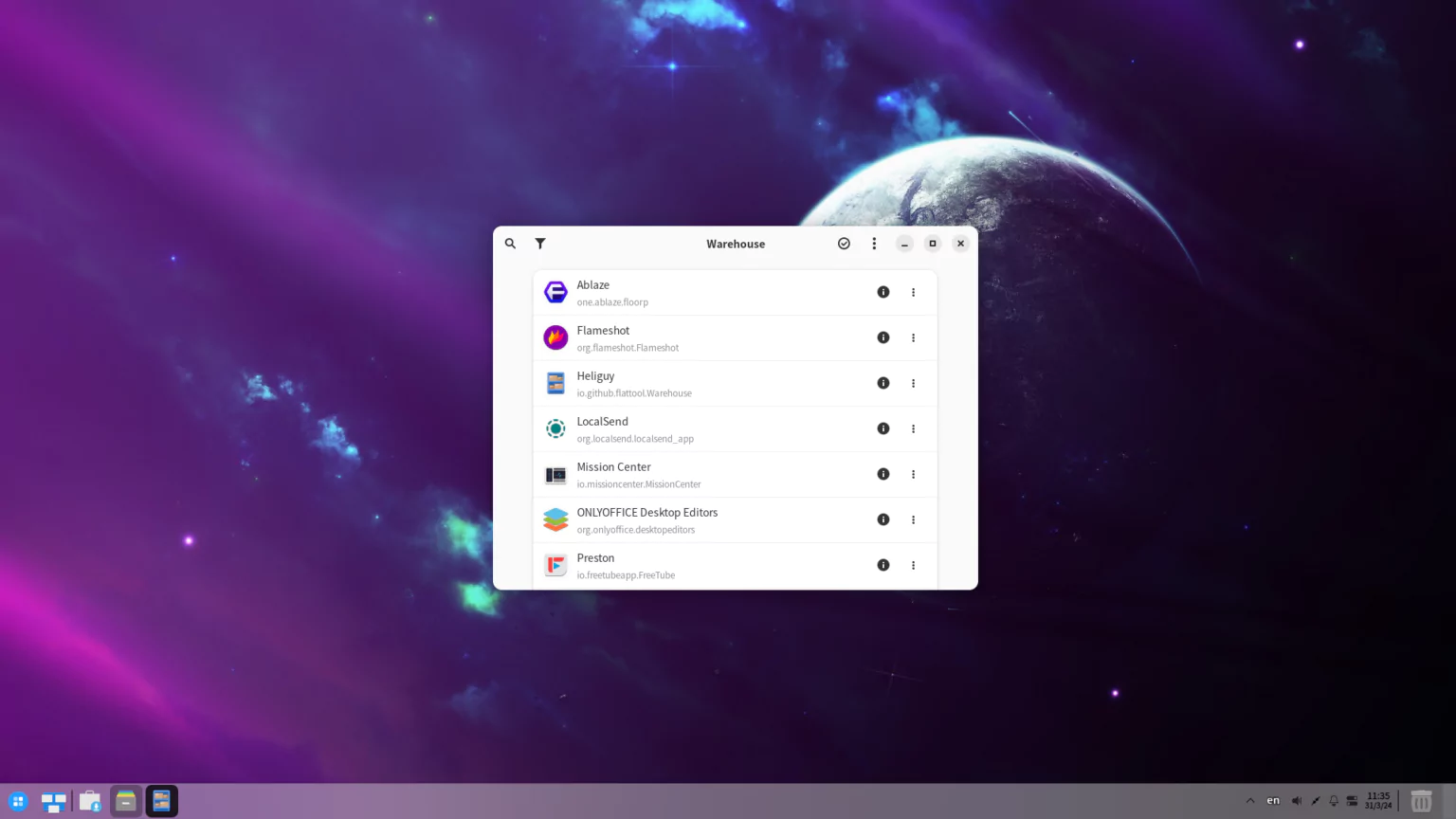
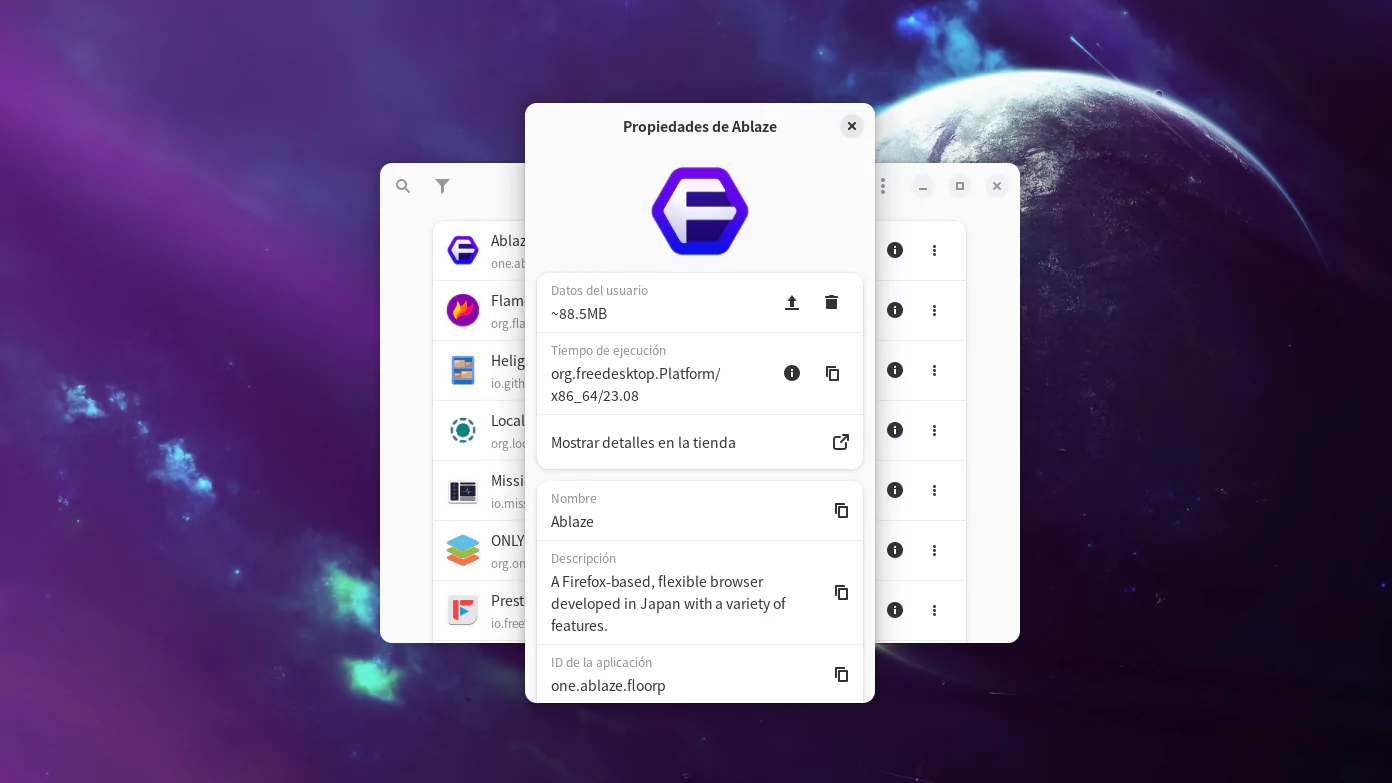
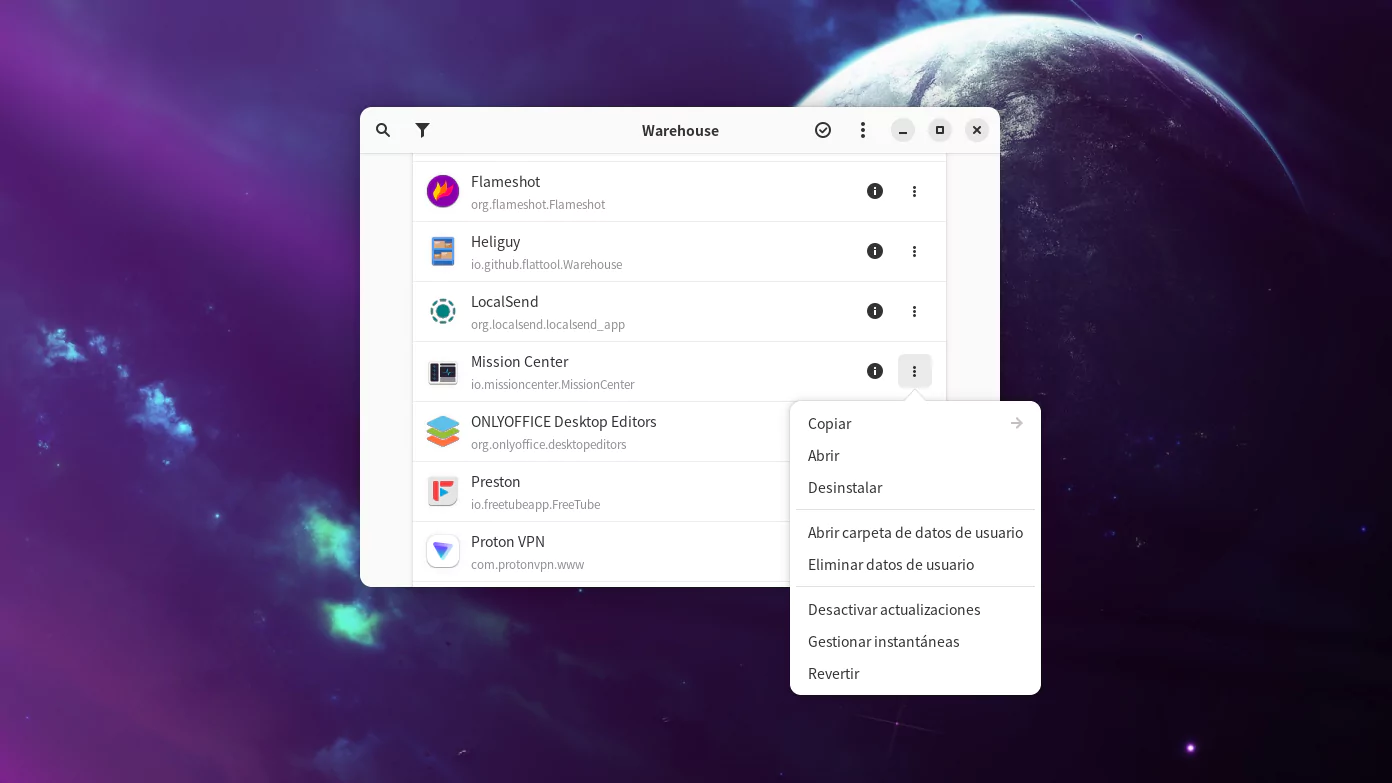
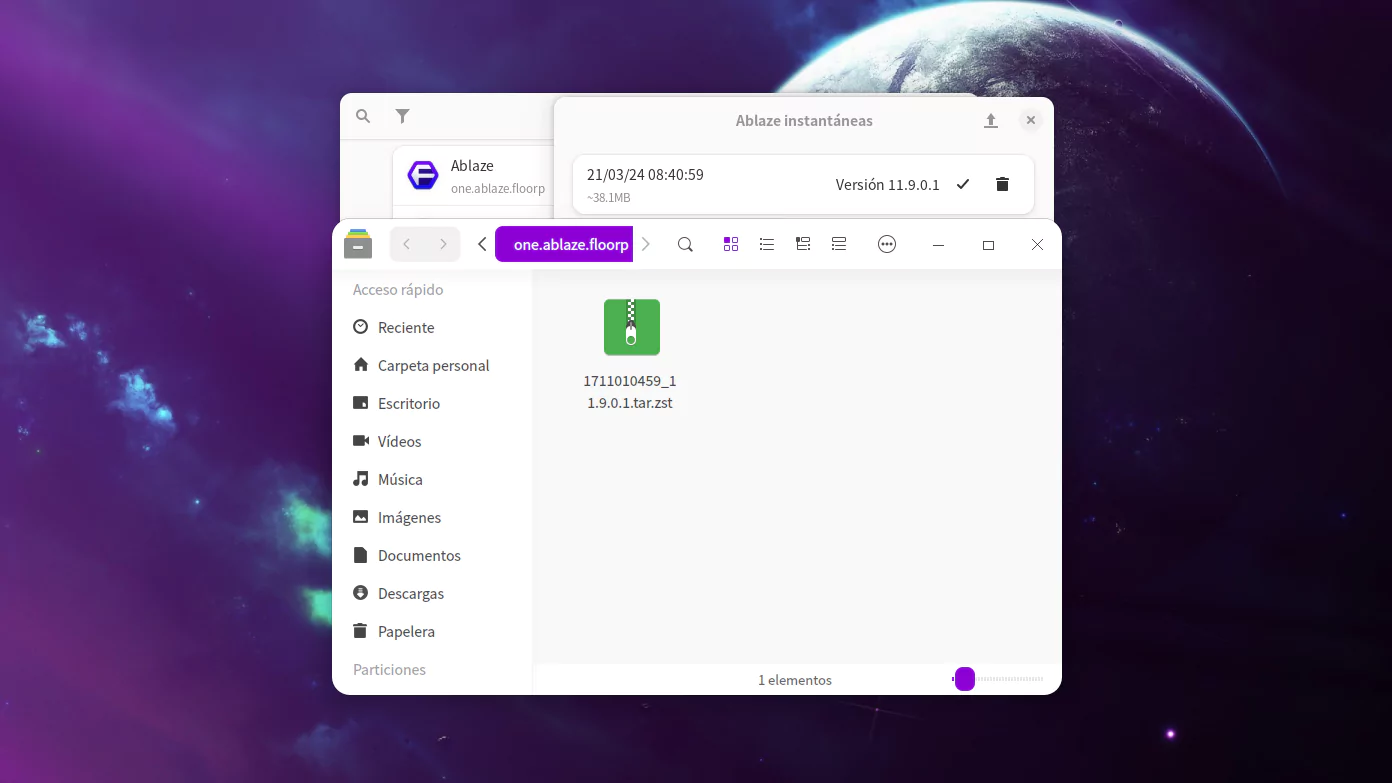
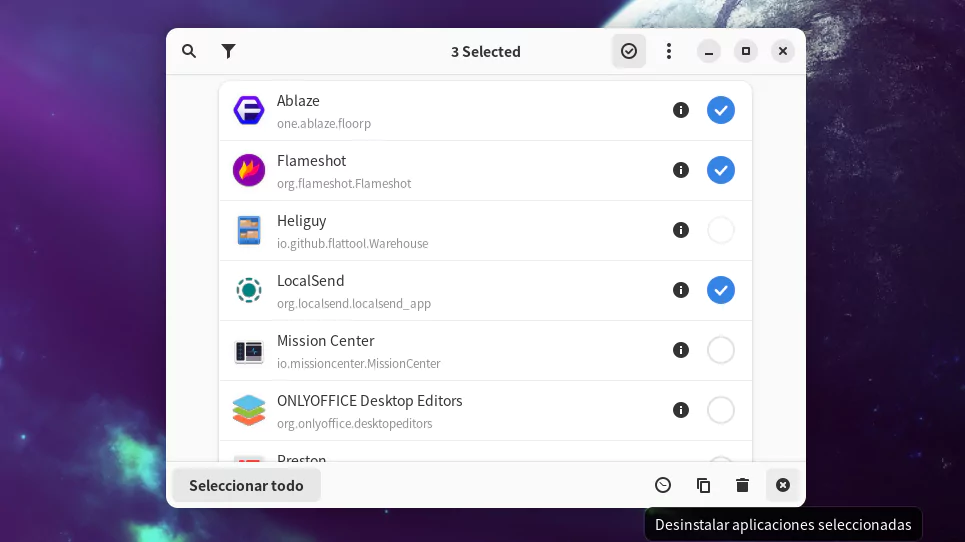
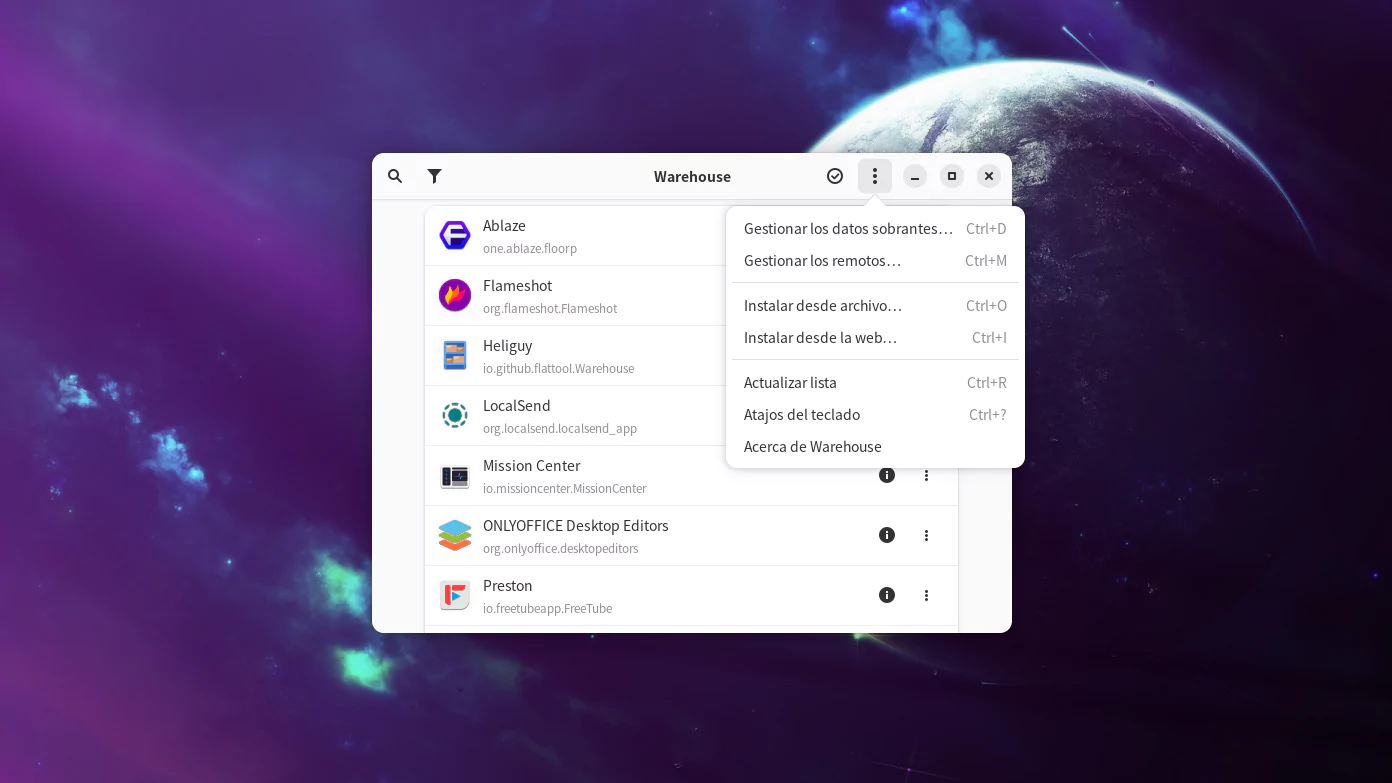
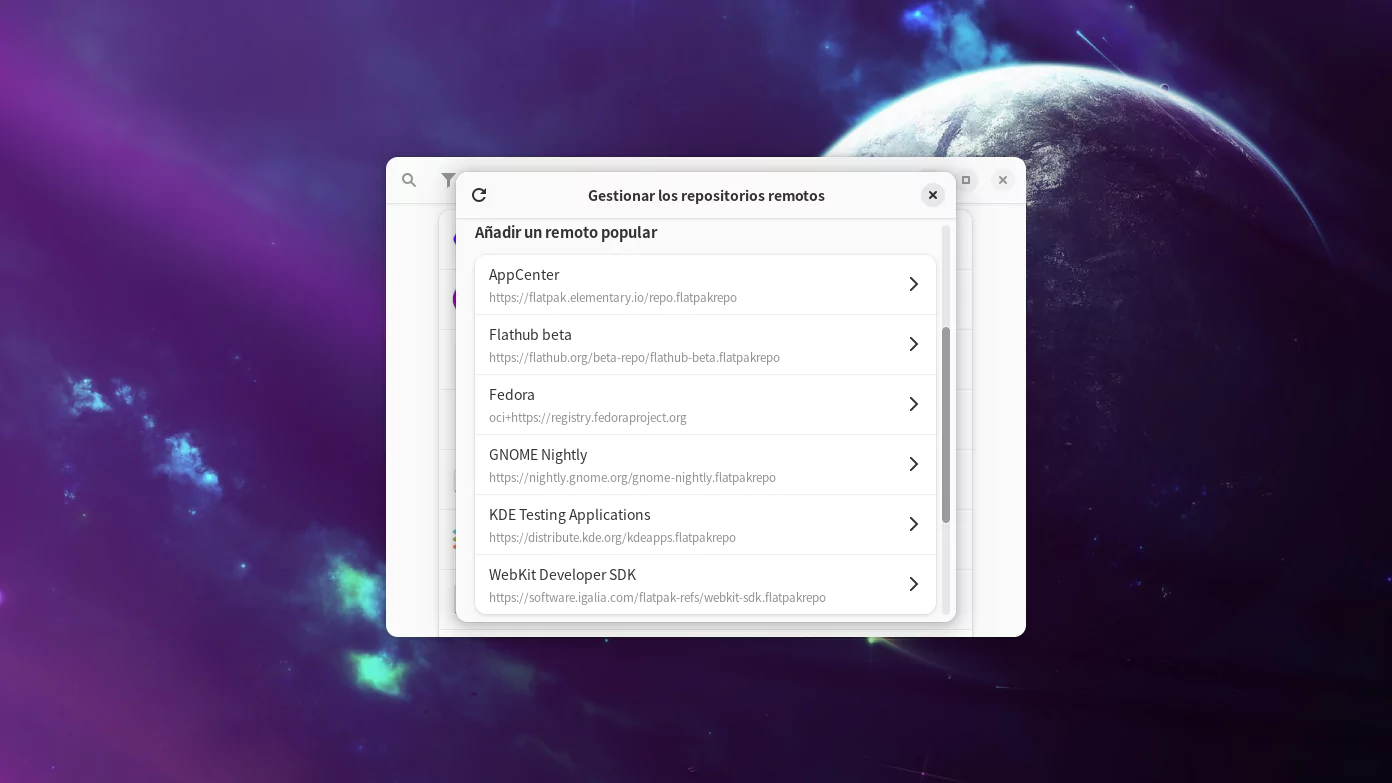
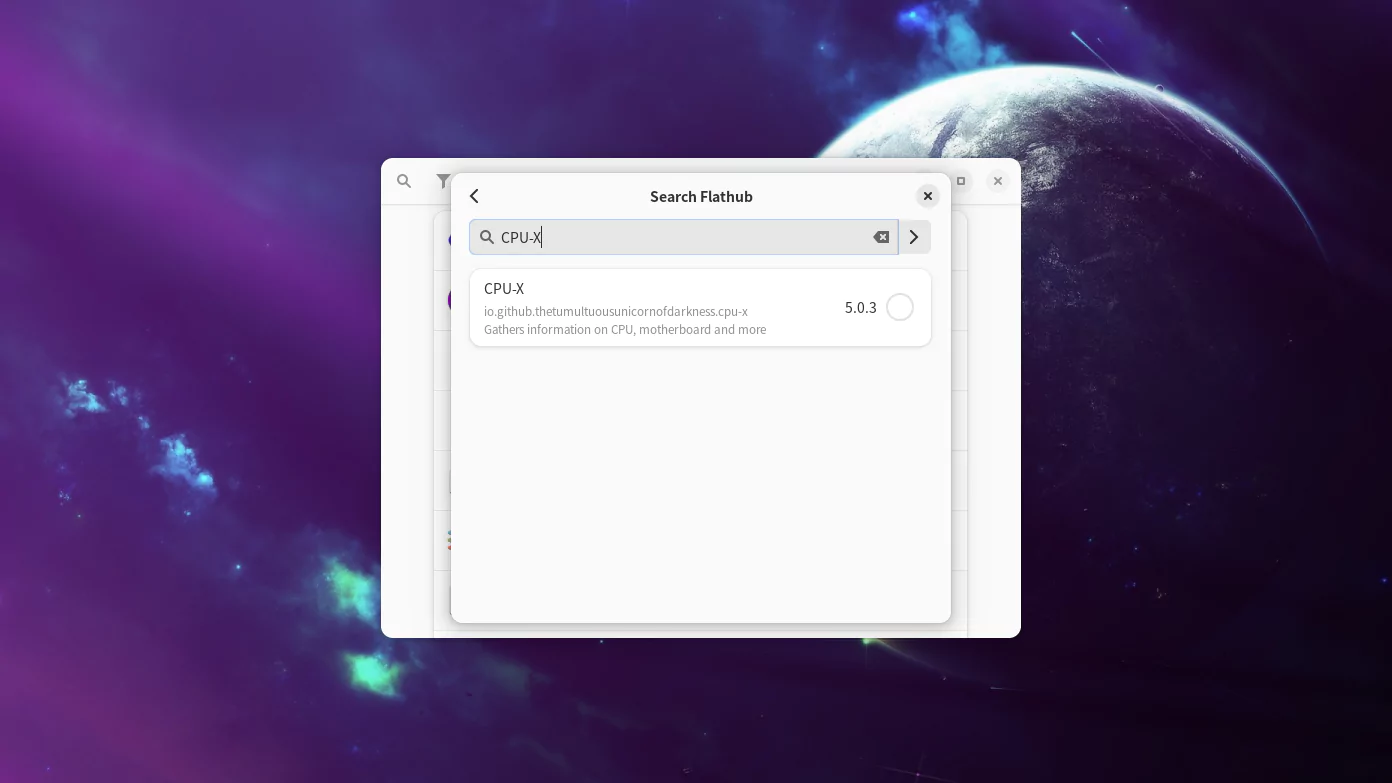



Muy buena recomendación, escuche que la mencionaron, más no sabía bien que función realizaba.
Util, hace facil las cosas con los flatpaks.
Tiene buena pinta, gracias.
Me hace la vida más fácil, creo que deepin debía traerla por defecto.